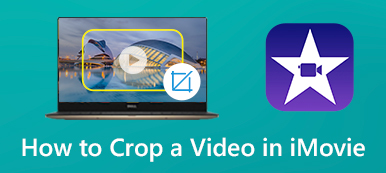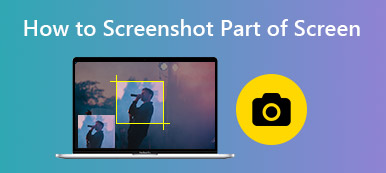截取屏幕截图很容易,如何在MacBook上编辑和裁剪屏幕截图? 捕获Mac屏幕特定部分的最佳方法是什么? 当然,您可以简单地使用默认方法来获取所需的屏幕截图,例如键盘组合,预览,照片等。 在Mac上是否可以裁剪屏幕截图? 只需从本文中了解有关该过程的更多信息即可。
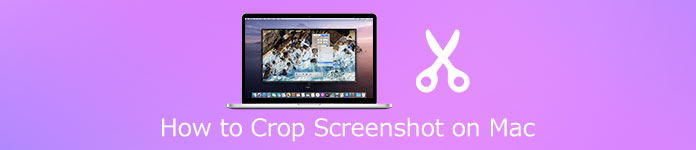
- 第1部分:如何在MacBook上裁剪和编辑屏幕截图
- 第2部分:如何使用预览在Mac上裁剪屏幕截图
- 第3部分:如何通过Grab在Mac上裁剪屏幕截图
- 第4部分:如何在Mac上使用照片裁剪屏幕截图
- 第5部分:如何在Mac上通过按钮裁剪屏幕截图
- 第6部分:关于如何在Mac上截图的常见问题解答
第1部分:如何在MacBook上裁剪和编辑屏幕截图
如果您需要在MacBook上轻松拍摄,编辑和管理屏幕截图, Apeaksoft屏幕录像机 是一款多功能的屏幕录像机,可捕获屏幕视频,记录音频文件并拍摄快照。 此外,您还可以调整音频/视频设置,添加注释/形状/水印,在Mac上轻松裁剪/编辑/管理屏幕截图。

4,000,000+ 下载
步骤1在计算机上下载并安装截图工具。 在计算机上启动程序,然后选择 屏幕录制 选项。 然后,您的鼠标将变成十字形以裁剪屏幕截图。

步骤2一旦选择了所需的区域,就可以裁剪Mac屏幕的一部分。 然后,您可以根据需要添加注释,绘制边界线,应用水印和模糊处理。

第2部分:如何使用预览在Mac上裁剪屏幕截图
Mac预览版不仅提供编辑功能,还使您可以在Mac上裁剪屏幕截图。 默认情况下,您只需双击图像文件,它将在“预览”中打开。 然后,您可以轻松裁剪,调整大小,旋转,注释和编辑照片。
步骤1为了选择区域,只需将鼠标光标拖到要裁剪的区域上即可。
步骤2点击 外汇工具 选项,然后选择 作物 然后单击预览按钮将裁剪选择内容,裁剪出所需的部分。
步骤3捕获所需区域后,可以单击 文件 菜单,然后选择保存到选项以在Mac上裁剪屏幕截图。 (找 屏幕截图在哪里 走)
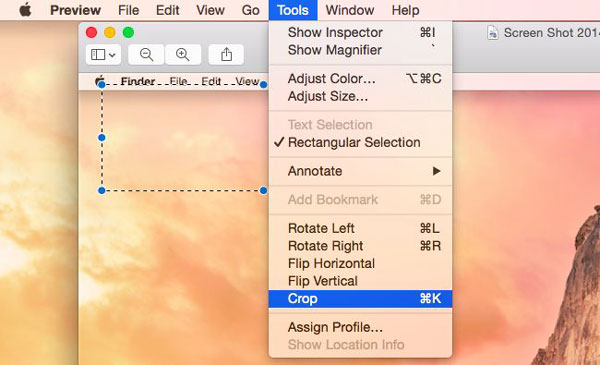
第3部分:如何通过Grab在Mac上裁剪屏幕截图
Grab是在Mac上裁剪屏幕截图的另一种方法,您可以轻松获取和编辑屏幕截图。 您也可以在Mac上拍摄延时屏幕截图。 然后按 命令+ SHIFT + 5 键盘组合以启动Grab以获得所需的屏幕截图,如下所示。
步骤1打开 抓 中的应用 快速启动 在您的MacBook上。 当然,您也可以在 应用 文件夹中。
步骤2选择所需的屏幕截图模式,例如 选择, 窗口, 屏风 or 定时画面 在Mac上裁剪屏幕截图。
步骤3来自 文件 下拉列表中,选择 已保存 按钮将屏幕截图导出为JPEG,PNG或TIFF。
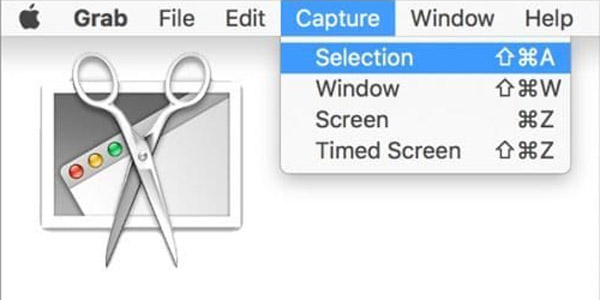
第4部分:如何在Mac上使用照片裁剪屏幕截图
当您需要裁剪和编辑iPhone或iPad上的屏幕截图时,“照片”是一种内置工具,可以对照片进行修饰,该工具具有 方面 和 翻动 可以选择所需比例的屏幕截图并根据需要翻转图像。
步骤1在“照片”中打开屏幕截图,其中包括来自iOS设备的照片。 选择所需的选择矩形。
步骤2拖动矩形的角或边缘。 释放选择矩形后,就会出现裁剪的屏幕截图。
步骤3之后,您可以将边缘拉直并与网格对齐,以相应地裁剪MacBook上的屏幕截图。
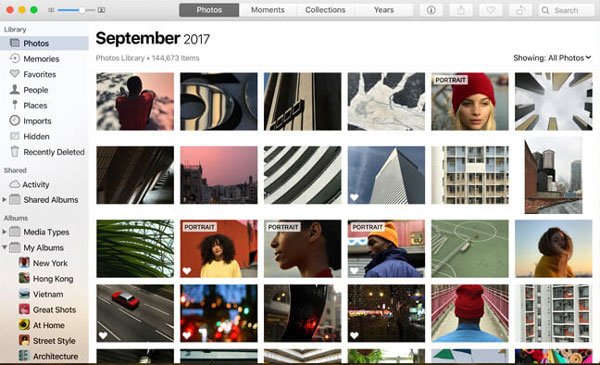
第5部分:如何在Mac上通过按钮裁剪屏幕截图
默认键盘组合 Shift + Command + 4 可以将光标变成十字准线,您可以选择想要捕获的屏幕部分。 如果您需要在Mac上裁剪屏幕截图,则可以使用 Shift + Command + 4 +空格键,将鼠标悬停在要裁剪的窗口上,然后按 附加选项 从屏幕快照图像中排除窗口阴影。 它将自动保存到您的MacBook。
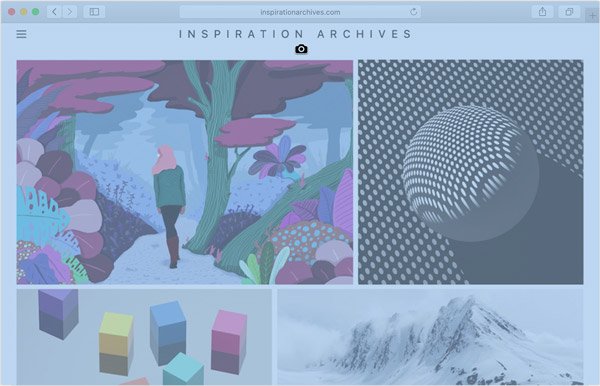
进一步阅读:
第6部分:关于如何在Mac上截图的常见问题解答
1.为什么您无法在Mac上截图?
如果您需要在 MacBook 上裁剪屏幕截图,这与版权相关,例如 Apple TV 和其他相关的 Apple 程序,那么 Chrome 隐身模式将阻止您在 Mac 上裁剪屏幕截图。 至于这种情况,您需要改用 Apeaksoft Screen Recorder。 或者您可以点击这里找到可行的解决方案 修复 Mac 上的屏幕截图不起作用.
2.在Mac上,作物截屏的最佳选择是什么?
当需要获取屏幕截图的特定区域时,可以调整图像大小作为替代解决方案。 它使您能够保持原始的宽高比,以确保MacBook上调整大小或裁剪后的图像看起来不会拉伸。
3.如何在macOS Big Sur或更高版本上捕获所选部分?
一个新的浮动面板将传统的Mac屏幕捕获功能整合到一个菜单中。 您可以通过按Command-Shift-5来访问它。 然后,您可以使用鼠标光标作为十字准线选择工具来捕获屏幕的一部分。
结语
当您需要在MacBook上裁剪屏幕截图时,您可以从本文中了解有关5种最有效方法的更多信息。 除了在Mac上获取和裁剪屏幕截图的默认方法外,Apeaksoft Screen Recorder还是轻松捕获,编辑和管理屏幕视频,录制的音频和快照的最佳选择。